Tout ce que vous devez savoir sur le bouton WPS sur un routeur

La configuration d
Un ordinateur portable ou un ordinateur de bureau a des ventilateurs installés pour le garder au frais. Quoi que vous fassiez, les composants matériels chaufferont lorsqu'ils seront utilisés. Le degré auquel ils chauffent variera en fonction de l'utilisation que vous faites du système. Une tâche plus gourmande en ressources fera chauffer davantage le système et s'il devient trop chaud, il peut être forcé de s'arrêter par le système d'exploitation. Si cela continue, votre matériel peut être endommagé au point de devoir être remplacé.
Temps CPU sûr
Un système informatique comporte plusieurs composants matériels différents, mais le processeur et le processeur graphique sont deux composants qui ont tendance à chauffer lorsque le système est soumis à une contrainte. Les garder au frais aidera votre système à mieux fonctionner et protégera le reste du matériel contre les dommages.
Quelle doit être la température de mon processeur ?
Un système devient chaud lorsqu'il fonctionne. Il n'y a pas d'empêchement. Ce qui est préoccupant et doit être atténué, c'est une température exceptionnellement élevée qui entraînera l'arrêt du système et l'endommagera à long terme.
Plage de température de sécurité : jusqu'à 40°C
Plage médiane pour les tâches gourmandes en système : 40°C – 80°C
Plage de température dangereusement élevée : Plus de 90°C
Surveiller la température du processeur
Si vous pensez que le système est trop chaud, vous devez utiliser un outil pour obtenir une lecture définitive de la température du processeur. Il existe de nombreuses applications qui peuvent vous dire quelle est la température du processeur. Nous vous recommandons d'utiliser RealTemp. Téléchargez-le ici . Nous avons un guide que vous pouvez suivre pour savoir comment RealTemp peut être utilisé pour surveiller la température du processeur et recevoir des alertes lorsqu'il fait trop chaud.
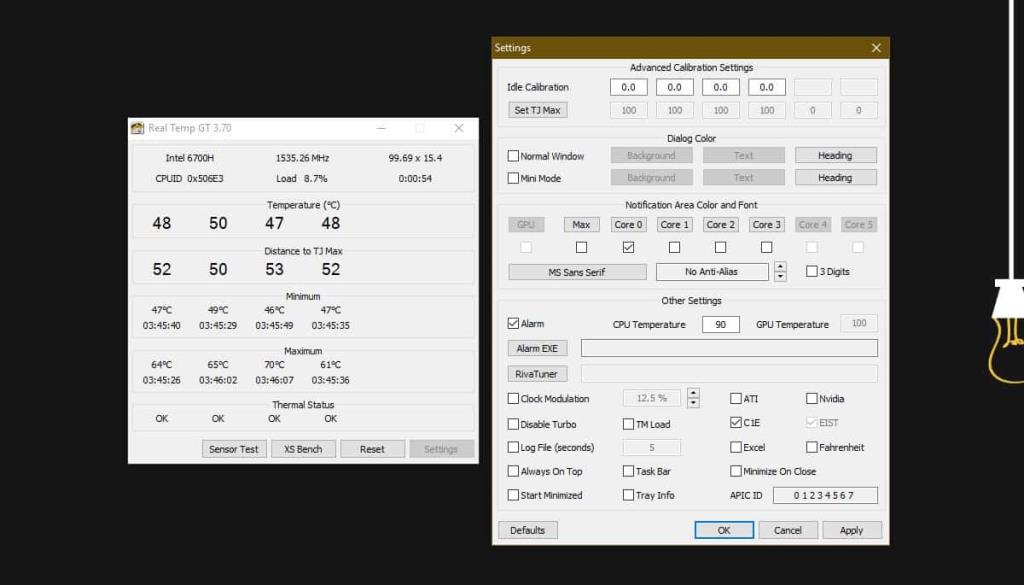
Réduire les températures du processeur
Voici quelques mesures que vous pouvez prendre pour réduire la température du processeur.
1. Gardez le système physiquement propre
Un ordinateur portable et un système de bureau sont enfermés dans leur propre boîtier. Les ventilateurs à l'intérieur sont positionnés pour faire circuler l'air afin que l'air chaud s'échappe et que l'air frais entre. Ce faisant, le boîtier accumulera de la poussière et il devra être nettoyé. Pour nettoyer le boîtier dont vous avez besoin ;
Pour nettoyer le système, suivez les étapes ci-dessous ;
2. Emplacement du système
Un système n'a pas à accumuler de la poussière au fil des ans si vous faites attention. Assurez-vous de nettoyer régulièrement la zone autour de votre système. Si vous avez des animaux domestiques, essayez de les garder hors de la pièce dans laquelle le système est placé ou nettoyez-le plus régulièrement. En ce qui concerne le placement, suivez les étapes ci-dessous pour vous assurer qu'il est bien ventilé.
3. Améliorer le flux d'air interne
Cela ne fonctionne que pour les systèmes de bureau qui ont une tour CPU. Si vous avez construit le PC vous-même, vous serez en mesure d'identifier les composants. Assurez-vous que les fils ne limitent pas le flux d'air et que les composants qui doivent être conservés au frais sont positionnés comme tels. Les bouches d'aération ne doivent pas être obstruées et l'air des ventilateurs doit s'écouler par elles. Si vous avez deux ventilateurs, vous pouvez en utiliser un pour aspirer de l'air frais et le second pour souffler de l'air chaud.
4. Utilisez de la pâte thermique
La pâte thermique est utilisée pour garder un processeur au frais. Il améliore la conduction thermique entre deux composants. Une meilleure conduction thermique signifie que la chaleur peut circuler plus facilement d'un bout à l'autre. Lorsque la chaleur peut mieux circuler, elle ne s'accumule pas et ne crée pas de zone chaude dans le boîtier ou sur un composant matériel particulier.
La pâte thermique est normalement appliquée entre le processeur et le dissipateur thermique. Avant de l'appliquer, c'est une bonne idée d'apprendre à le faire. Vous devez également le nettoyer avant de l'appliquer à nouveau. Une bonne pâte thermique fonctionnera pendant des années et vous n'aurez pas besoin de la remplacer, mais lorsque vous le faites, assurez-vous de nettoyer celle qui a été appliquée auparavant.
5. Overclocking du matériel
Le matériel d'overclocking peut vous permettre de faire fonctionner le système plus rapidement et peut-être plus efficacement, mais il fonctionnera certainement beaucoup plus chaud qu'il ne le ferait avec ses paramètres d'usine. Essayez d'éviter l'overclocking du matériel et cela vaut à la fois pour le GPU et le CPU.
6. Refroidisseurs de processeur de rechange
Cette solution fonctionne pour les ordinateurs de bureau dotés de tours CPU. Vous pouvez obtenir des refroidisseurs de processeur de rechange qui aideront à garder le châssis/boîtier plus frais. Il est installé sur le processeur et sert à garder le processeur au frais. Pour certains, ils semblent inutiles, mais si votre système chauffe trop, c'est un investissement raisonnable à faire. Recherchez quel type de refroidisseurs de CPU Aftermarket sont disponibles et installez celui qui vous convient le mieux.
7. Accélérer les fans
Les systèmes d'exploitation ne permettent pas aux utilisateurs de contrôler manuellement la vitesse des ventilateurs. Ils surveillent la température du système et allument les ventilateurs en cas de besoin, mais ils peuvent ne pas les faire fonctionner assez rapidement pour suivre la chaleur qui s'accumule. Si tel est le cas, vous pouvez augmenter manuellement la vitesse des ventilateurs.
Vous pouvez contrôler la vitesse des ventilateurs avec SpeedFan ou avec HWiNFo. Cela dépend de l'application capable de les détecter et de les contrôler. Essayez-les tous les deux et suivez notre guide sur le contrôle de la vitesse du ventilateur .
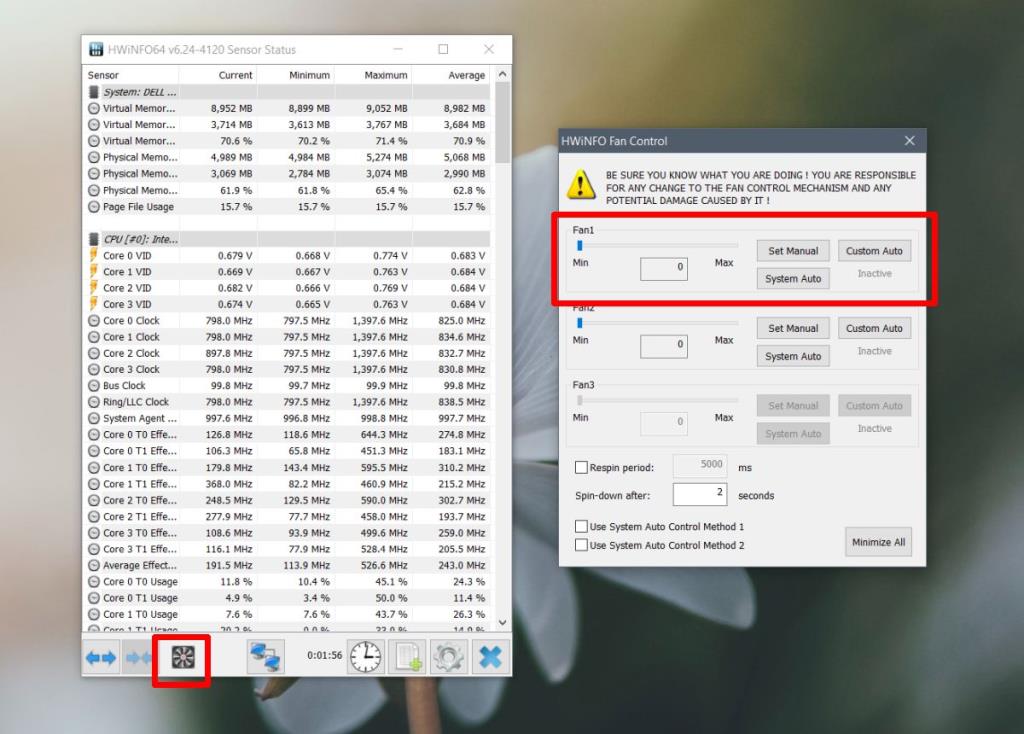
Conclusion
La chaleur peut endommager les composants de l'ordinateur. Un système d'exploitation essaiera de garder le système au frais et vous pouvez essayer de limiter le stress que vous y mettez, mais cela pourrait éventuellement vous empêcher d'utiliser le système pour faire ce que vous devez faire. C'est là que vous devez examiner d'autres facteurs physiques qui peuvent garder le système au frais. Cela peut nécessiter un peu d'investissement pour garder un système au frais, mais cela en vaudra la peine à long terme.
La configuration d
Le répéteur et l
Si vous avez accidentellement ou volontairement mis à jour votre iPod Touch 2G vers iOS 4.0.2, vous pouvez le jailbreaker avec la version 0.9.5b5-5 de Redsn0w. Apple a
Note de l'éditeur : Apple Magic Trackpad est un appareil merveilleux qui n'est limité qu'à Mac OS X. Si vous prévoyez de l'utiliser sur Windows 7 (32 bits ou 64 bits),
Notes de l'éditeur : ces conseils sont destinés aux utilisateurs qui débutent dans Firefox. Ce sont des conseils de base et non des conseils avancés. Votre Firefox se charge-t-il
Les câbles Ethernet vous permettent de connecter votre modem à votre routeur WiFi ou directement à votre ordinateur. En savoir plus sur quand choisir Ethernet plutôt que Wi-Fi.
L'une de mes émissions de télévision préférées est The office. J'adore cette émission mais elle prend aussi beaucoup d'espace sur le disque dur, avec chaque épisode de 350 Mo. j'encombre mon
Est-ce qu'Alexa peut appeler le 911 est une question très posée par les utilisateurs d'Alexa. Si vous en faites partie, lisez cet article pour connaître la réponse.
Enfin, il y a des nouvelles géniales pour les propriétaires d'iPad qui cherchaient à voir du contenu Flash sur leurs tablettes. Ce port Flash pour iPad n'est parfait que
Voulez-vous connaître la différence entre FreeSync et G Sync ? Si oui, lisez notre brève discussion sur les f=différences les plus importantes.
